Cómo simular una conexión a Internet lenta para realizar pruebas
Mi sitio web se carga a la velocidad de la luz en la computadora de mi casa, pero eso probablemente se deba a que tengo Verizon FIOS con un plan (FIOS)de Internet(Internet) 100/100 . Incluso si trato de usar mi teléfono celular, el sitio se carga excepcionalmente rápido porque tengo entre cuatro y cinco barras de velocidad 4G LTE .
Desafortunadamente, cuando verifico el tiempo de carga de mi sitio en Google Analytics , no es el 1 o 2 segundos que tarda la página en cargarse, sino valores significativamente más altos como 5 o 7 o 10 segundos. Obviamente, probablemente muy pocas personas navegan por mi sitio con una conexión de banda ancha de ultra alta velocidad.
Como no tenía una imagen clara del tiempo de carga real de mi sitio, quería simular una conexión lenta en mi computadora para ver qué componentes tardaban más en cargarse. Si busca en línea, encontrará muchos sitios que sugieren proxies y otras herramientas de depuración sofisticadas, algunas de las cuales requieren pago.
Sin embargo, existe una solución a este problema que es completamente gratuita y mucho más fácil de usar. Si ya tiene Google Chrome instalado en su computadora, ya tiene todo lo que necesita para simular una conexión de red más lenta.
En este artículo, le mostraré cómo usar Chrome para acelerar su conexión de red a la velocidad que desee.
Simular conexión lenta(Simulate Slow Connection) usando Chrome
Continúe e instale Chrome si aún no lo tiene instalado en su sistema. Una vez que lo haga, abra una nueva pestaña y luego presione CTRL + SHIFT + I para abrir la ventana de herramientas de desarrollador o haga clic en el icono de hamburguesa, luego en Más herramientas(More tools) y luego en Herramientas de desarrollador(Developer tools) .
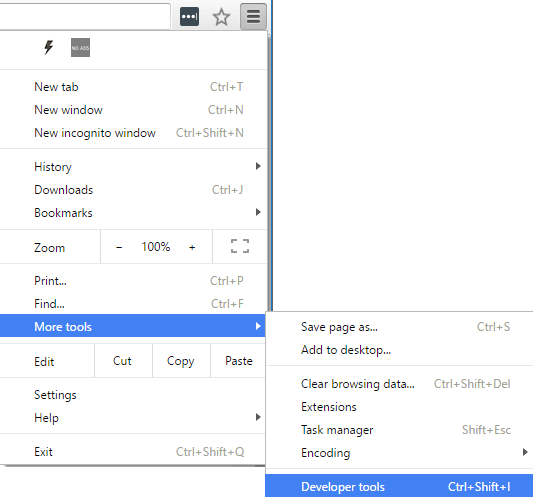
Esto abrirá la ventana Herramientas de desarrollador(Developer Tools) , que probablemente estará acoplada en el lado derecho de la pantalla. Prefiero que esté acoplado en la parte inferior de la pantalla, ya que puedes ver más datos. Para hacer esto, haga clic en los tres puntos verticales y luego haga clic en la posición central del muelle.

Ahora continúe y haga clic en la pestaña Red . (Network)A la derecha, debería ver una etiqueta llamada No Throttling .

Si hace clic en eso, obtendrá una lista desplegable de velocidades preconfiguradas que puede usar para simular una conexión lenta.

Las opciones van desde Sin conexión(Offline) a Wi(WiFi) -Fi y los números se muestran como Latencia(Latency) , Descarga(Download) , Carga(Upload) . El más lento es GPRS seguido de Regular 2G, luego Good 2G, luego Regular 3G, Good 3G, Regular 4G, DSL y luego WiFi . Elija una(Pick one) de las opciones y luego vuelva a cargar la página en la que se encuentra o escriba otra URL en la barra de direcciones. Solo(Just) asegúrese de estar en la misma pestaña donde se muestran las herramientas para desarrolladores. La limitación solo funciona para la pestaña para la que la tienes habilitada.
Si desea utilizar sus propios valores específicos, puede hacer clic en el botón Agregar(Add) en Personalizado(Custom) . Haga clic en el botón Agregar perfil personalizado(Add Custom Profile) para agregar un nuevo perfil.
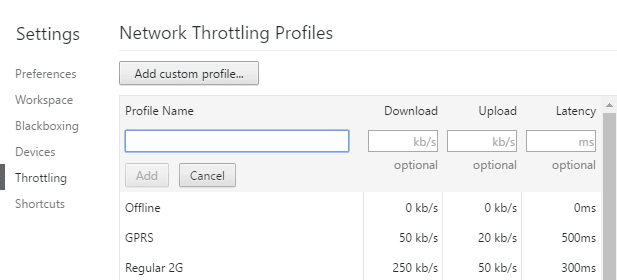
Al utilizar GPRS , ¡www.google.com tardó 16 segundos en cargarse! En general, esta es una gran herramienta integrada en Chrome que puede usar para probar el tiempo de carga de su sitio web en conexiones más lentas. Si tiene alguna pregunta, no dude en comentar. ¡Disfrutar!
Related posts
Internet and Social Networking Sites addiction
Peer a Peer Networking (P2P) y File Sharing explicó
Cómo usar Xbox Networking en Windows 10, para comprobar tu conexión a Xbox Live
¿Se puede conectar a un enrutador inalámbrico, pero no a Internet?
¿Necesita un módem y un enrutador para Internet con un nuevo ISP?
Wireless Networking Tools gratis para Windows 10
Cómo deshabilitar Networking en Windows Sandbox en Windows 10
Cómo usar la aplicación People para administrar cuentas de redes sociales
Cómo iniciar Windows 10 en Safe Mode con Networking
Cómo solucionar un error de "No Internet Secured" en Windows 10
Cómo funciona la conmutación HDMI automática
Cómo agregar una búsqueda de DNS local al archivo de hosts
Obligar a Windows 7 a usar una conexión por cable a través de una conexión inalámbrica
¿Qué es un CDN y por qué es esencial si posee un dominio?
Cómo la protección de seguimiento mejorada de Firefox evita que los sitios web te espíen
¿Qué es el tiempo de concesión de DHCP y cómo cambiarlo?
Cómo encontrar el mejor canal Wi-Fi en Windows, Mac y Linux
5 formas de asegurar su WiFi
Reset Network Adapters usando Network Reset feature en Windows 11
El 8 Best Social Networking Sites para Business Professionals Besides LinkedIn
